ここ数年、毎回ではないのですが、ウィンドウズでGoogle Chromeブラウザを起動して文字を入力していると、稀にフリーズしてタブが反応しない/動かなくなったり、文字入力や変換が遅延する/異常に遅い(キーボードで文字を打つと反応がなく、少し時間を置いてから入力が反映される)不具合に悩んでいました。
当初はWindows自体の不具合やChromeの不具合を疑い、例えばGoogle Chromeの初期化や拡張機能のオンオフなど色々試すも改善せず。症状も毎回出るわけではないのでそのまま使用していました。
そんな中、先日再びChromeがフリーズしたり文字入力が遅延する不具合が発生。その際にたまたまDeepL翻訳アプリのアイコンが表示され、ふと「あれ?特に翻訳機能使ってないのになんでアイコンが出るんだ?」と気付き、試しにバックグラウンドで自動起動している「DeepL翻訳デスクトップアプリ」を終了させてみることに。
結果、先ほどまでの不具合が嘘のように、普通にGoogle Chromeがテキパキと動作するように!
という事で、本日は「DeepL翻訳デスクトップアプリ」をオフにする方法をはじめ、Google Chromeで文字入力が遅い・タブがフリーズする場合の一般的な原因と対処方法をまとめておきます。良かったら参考にどうぞ。
ウィンドウズで「DeepL翻訳デスクトップアプリ」を使っていてGoogle Chromeがフリーズする・文字入力が遅延する場合はアプリを終了させてみよう
まずは、今回管理人が遭遇した不具合について解説します。もしもウィンドウズで「DeepL翻訳デスクトップアプリ」を使っていてGoogle Chromeがフリーズする・文字入力が遅延する場合はお試しください。使っていない方は次の項目に読み進めてください。
たまたま気付いたこの不具合、通常であれば「Ctrl+C+C」を押さないとDeepLアプリは動作しないはずなのに、「Ctrl+C」を押した際に以下のようなアイコンが表示されました。と同時に、Google Chromeのタブがフリーズして切り替えが不可能になり、文字入力も大きく遅延する状態に。
これは「DeepL翻訳デスクトップアプリ」が怪しいぞと感じ、バックグラウンドで動作している「DeepL翻訳デスクトップアプリ」をタスクバーから終了させてみました。
結果、先ほどまでの不具合が嘘のように、Google Chromeがテキパキと動作するようになりました。勿論、文字入力の遅延もありません。
個人的にウィンドウズの不具合やGoogle Chrome自体の不具合、および拡張機能の不具合は疑っていましたが、この「DeepL翻訳デスクトップアプリ」に関してはノーチェックでした。ちょっと盲点でしたね。
勿論、問題なく動作している時期もあったので、たまたまアップデートが入ったタイミングでアプリ自体に不具合があったのかもしれませんし、自分のPC環境下での特殊な事情かもしれません。
とは言え、今回は明らかに「DeepL翻訳デスクトップアプリ」が悪さをしていたので、もしもウィンドウズ版の「DeepL翻訳デスクトップアプリ」を使っていて、同様の不具合が起きている場合は、一度バックグラウンドで自動起動している「DeepL翻訳デスクトップアプリ」をオフにして検証してみてくださいね。
「DeepL翻訳デスクトップアプリ」の自動起動をオフにする方法
「DeepL翻訳デスクトップアプリ」のPC立ち上げ時の自動起動をオフにする方法をご紹介しておきます。
「DeepL翻訳デスクトップアプリ」を起動したら、左上の「≡」をクリックし、「設定」をクリックします。
続いて「一般」を開き、【DeepLをデバイスの起動時に自動的に開く】をオフにしましょう。これで以後は「DeepL翻訳デスクトップアプリ」が自動起動しなくなります。
その他のGoogle Chromeがフリーズしたり文字入力が遅延する原因と対処方法
今回、管理人の環境でウィンドウズのGoogle Chromeがフリーズしたり文字入力が遅延する原因は「DeepL翻訳デスクトップアプリ」でしたが、それ以外にも色々な不具合原因と対処方法があります。
一応羅列しておきますので、Google Chromeの不具合にお悩みの場合はお試しください。
拡張機能が原因かも?一旦全ての拡張機能をオフにしてみよう
Google Chromeの不具合は、拡張機能に起因している場合が多いです。
一旦全ての拡張機能をオフにして、不具合が発生するか検証してみましょう。拡張機能をオフにして不具合が発生しないようなら、その後一つずつ拡張機能をオンにして、どの拡張機能が不具合の原因か追究してみてください。
Microsoft IMEとの競合が原因?「入力履歴:入力履歴を使用する」をオフにしてみよう
続いて、Microsoft IMEとの競合が原因との情報もあります。Microsoft IME上で「入力履歴:入力履歴を使用する」をオフにすると改善したとの報告もあるのでお試しください。
※入力履歴の消去で直ったとの情報もあります。
Chromeのスペルチェック機能をオフにしてみる
Google Chromeには、スペルに間違いがないかチェックしてくれる「スペルチェック」機能がありますが、これが不具合を招く場合もあるようです。
Chromeのタブを閉じる
複数のタブが同時に開かれている場合は、これが不具合の原因となる場合もあります。使っていないタブがあれば閉じてみましょう。
Chromeの履歴やキャッシュを削除してみる
Google Chromeの履歴やキャッシュを削除すると改善する場合もあるようです。
不要なブックマークを削除
Chromeにブックマークが多数登録されていると、これまた不具合の原因になる場合もあるようです。どこまで影響するかは不明ですが、使っていないブックマークがあれば、一度整理整頓してみましょう。
PC自体の動作に問題?タスクマネージャーでCPUやRAM、ディスク使用率などをチェック
Google Chromeの動作が遅い/重い場合、状況によってはPCの他のアプリが起因している場合もあります。また、Chrome自体が異常にCPUを浪費している場合もあるかもしれません。
とりあえずタスクマネージャーを起動し、CPUやRAM、ディスク使用率などをチェックして、PCの動作が重くなっている原因を追究してみるのも良いでしょう。
Chromeをリセット(初期化)してみる
上記の対処を行っても改善しない場合は、一旦Chromeをリセット(初期化)してみるのも一つの手段です。
DeepLアプリやセキュリティアプリなど、起動中のアプリとの競合を検証してみる
今回は管理人が利用している「DeepL翻訳デスクトップアプリ」が一因でしたが、セキュリティアプリなどが競合して不具合を招く場合もあるようです。
もしも色々対処しても不具合が改善しない場合は、起動中のアプリを一度終了させ、Google Chromeの不具合が改善するかどうか検証してみてください。
Google Chromeの文字入力が遅い・タブがフリーズする場合の原因と対処方法まとめ
本日はGoogle Chromeの文字入力が遅い・タブがフリーズする場合の原因と対処方法をご紹介してみました。
実は以前、この不具合が出た際に色々試しても直らず、キーボードが壊れたと思って買い直しているんです。
そして現在、不具合のが原因がひょっとして「DeepL翻訳デスクトップアプリ」だったとすると…とよからぬ考えが頭に浮かんでいますが、きっとキーボードが壊れていたんだと思います。うん。間違いない。
という事で、もしも自分と同様にChromeの不具合に遭遇した場合は、色々試してみてくださいね。これ以外に直ったという手段があれば、ついでに教えてもらえるとありがたいです!
ちなみに以前使っていたキーボードがこちら。打ち心地良く非常に気に入っていました。

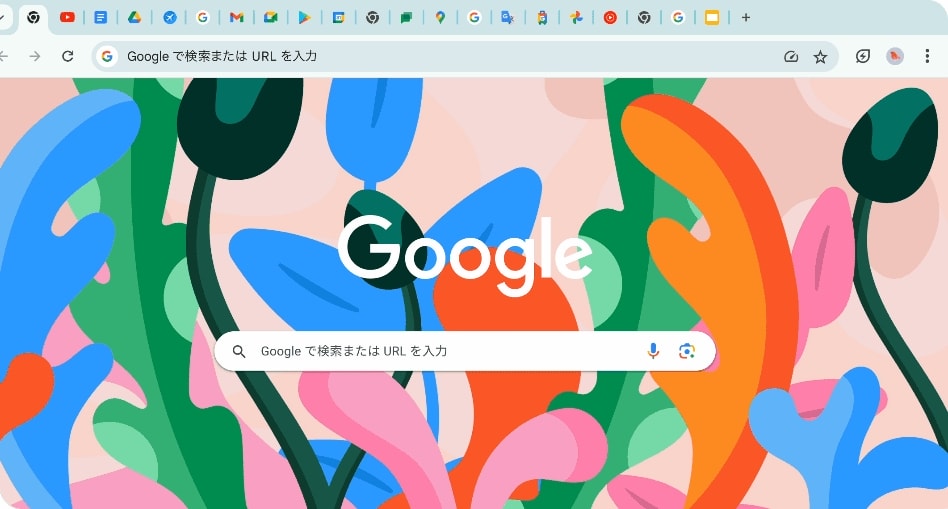
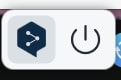
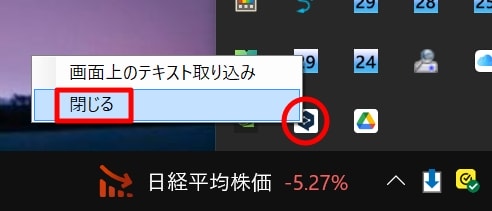
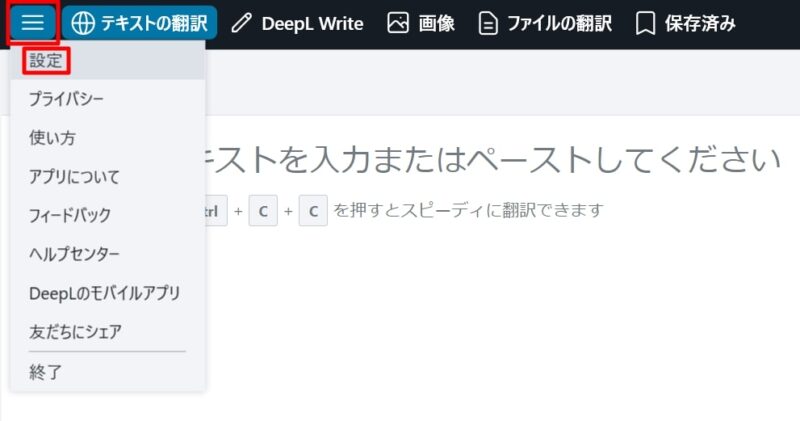
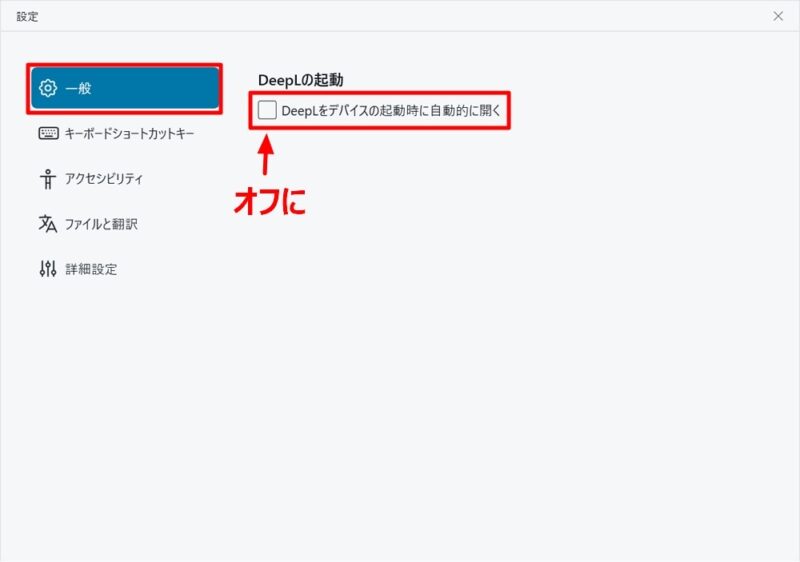
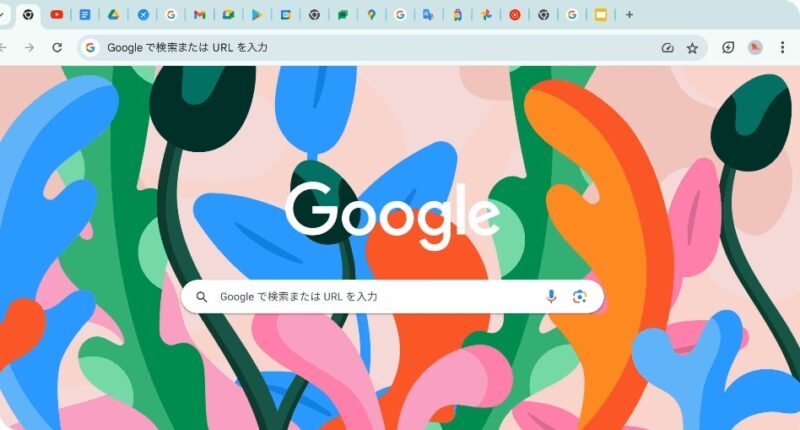





コメント